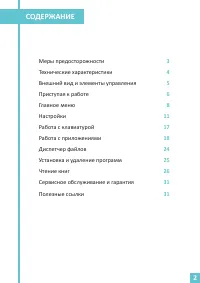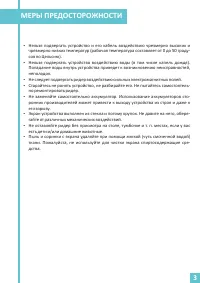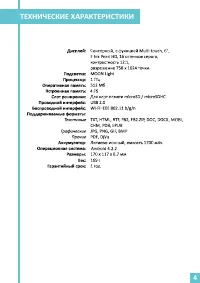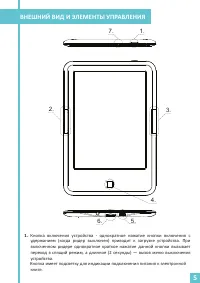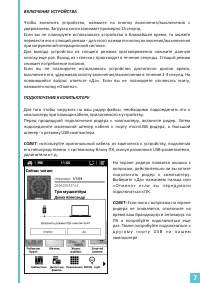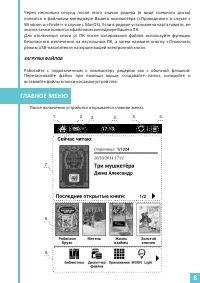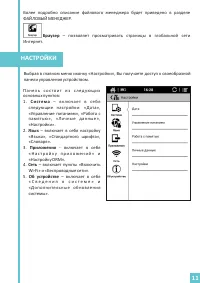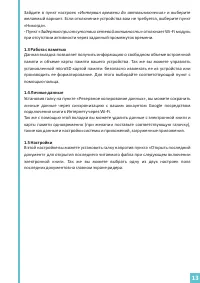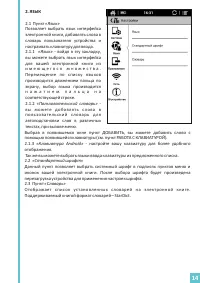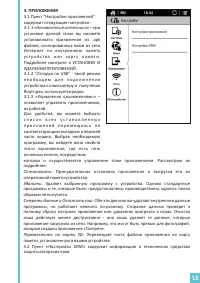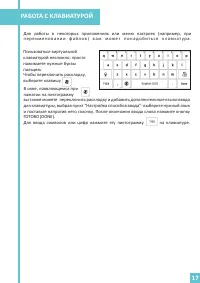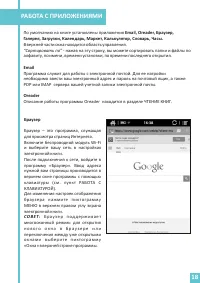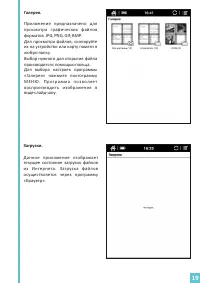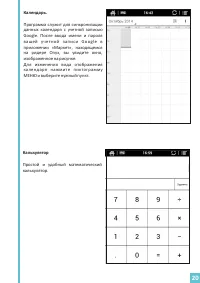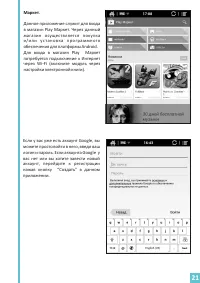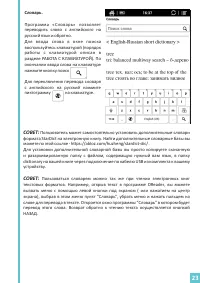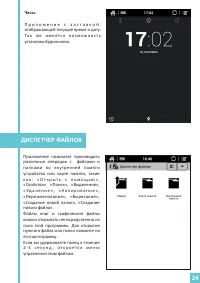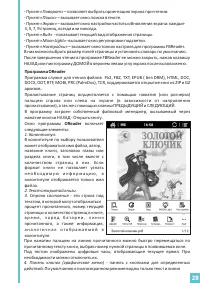Страница 2 - СОДЕРЖАНИЕ
СОДЕРЖАНИЕ Меры предосторожности Технические характеристики Внешний вид и элементы управления Приступая к работе Главное меню Настройки Работа с клавиатурой Работа с приложениями Диспетчер файлов Установка и удаление программ Чтение книг Сервисное обслуживание и гарантия Полезные ссылки 3 4 5 6 8 11...
Страница 3 - МЕРЫ ПРЕДОСТОРОЖНОСТИ
МЕРЫ ПРЕДОСТОРОЖНОСТИ Ÿ Нельзя подвергать устройство и его кабель воздействию чрезмерно высоких и чрезмерно низких температур (рабочая температура составляет от 0 до 50 граду-сов по Цельсию). Ÿ Нельзя подвергать устройство воздействию воды (в том числе капель дождя). Попадание воды внутрь устройства...
Страница 5 - ВНЕШНИЙ ВИД И ЭЛЕМЕНТЫ УПРАВЛЕНИЯ
ВНЕШНИЙ ВИД И ЭЛЕМЕНТЫ УПРАВЛЕНИЯ 1. 7. 2. 3. 4. 5. 6. 1. Кнопка включения устройства - однократное нажатие кнопки включения с удержанием (когда ридер выключен) приводит к загрузке устройства. При включенном ридере однократное краткое нажатие данной кнопки вызывает переход в спящий режим, а длинное ...
Страница 6 - ПРИСТУПАЯ К РАБОТЕ; ЗАРЯДКА УСТРОЙСТВА
2. Кнопка ПРЕДЫДУЩАЯ СТРАНИЦА (PREV) служит для перехода на предыдущую страницу (как при чтении книг, так и при работе с перечнем книг в файловом менеджере). 3. Кнопка СЛЕДУЮЩАЯ СТРАНИЦА (NEXT) служит для перехода соответственно на следующую страницу ( как при чтении книг, так и при работе с перечне...
Страница 8 - ГЛАВНОЕ МЕНЮ
Через несколько секунд после этого значок ридера (в виде съемного диска) появится в файловом менеджере Вашего компьютера («Проводнике» в случае с Windows и «Finder» в случае с MacOS). Если в ридере установлена карта памяти, ее значок также появится в файловом менеджере Вашего ПК.Для отключения книги...
Страница 9 - Библиотека
Оно состоит из нескольких элементов:1. Кнопка возврата в основное меню ДОМОЙ. Используется для быстрого перехода в главное меню электронной книги. 2. Индикатор батареи – показывает уровень заряда аккумулятора. Полностью заряженный аккумулятор отображается белым цветом, при его разрядке появляются че...
Страница 11 - НАСТРОЙКИ
Более подробно описание файлового менеджера будет приведено в разделе ФАЙЛОВЫЙ МЕНЕДЖЕР. Браузер – позволяет просматривать страницы в глобальной сети Интернет. НАСТРОЙКИ Выбрав в главном меню иконку «Настройки», Вы получаете доступ к своеобразной панели управления устройством. П а н е л ь с о с т о ...
Страница 12 - П у н к т « Д а т а »; пункт «Управление питанием»
1 . СИСТЕМА П у н к т « Д а т а » в к л ю ч а е т в с е б я следующие пункты:1.1.1 Выбрав пункт «Дата и время сети» и «Часовой пояс сети», вы можете включить автоматическую синхронизацию даты и времени через сеть Wi - Fi . 1.1.2 Выбрав пункт «Дата», вы можете настроить дату на вашем устройстве. Выбо...
Страница 17 - РАБОТА С КЛАВИАТУРОЙ
РАБОТА С КЛАВИАТУРОЙ Для работы в некоторых приложениях или меню настроек (например, при п е р е и м е н о в а н и и ф а й л о в ) в а м м о ж е т п о н а д о б и т ь с я к л а в и а т у р а . Пользоваться виртуальной клавиатурой несложно: просто нажимаете нужные буквы пальцем. Чтобы переключить рас...
Страница 18 - РАБОТА С ПРИЛОЖЕНИЯМИ; Email; Браузер
РАБОТА С ПРИЛОЖЕНИЯМИ По умолчанию на книге установлены приложения Email, Oreader, Браузер, Галерея, Загрузки, Календарь, Маркет, Калькулятор, Словарь, Часы. В верхней части окна находится область управления. “Сортировать по” - нажав на эту строку, вы можете сортировать папки и файлы по алфавиту, по...
Страница 20 - Калькулятор
20 Календарь. Программа служит для синхронизации данных календаря с учетной записью Google . После ввода имени и пароля в а ш е й у ч е т н о й з а п и с и G o o g l e в приложении «Маркет», находящемся на ридере Onyx , вы увидите окно, изображенное на рисунке.Для изменения вида отображения ка л е н...
Страница 24 - ДИСПЕТЧЕР ФАЙЛОВ
ДИСПЕТЧЕР ФАЙЛОВ Приложение позволяет производить различные операции с файлами и п а п ка м и в о в н у т р е н н е й п а м я т и устройства или карте памяти, такие к а к : « О т к р ы т ь с п о м о щ ь ю » , «Свойства», «Поиск», «Выделение», « Уд а л е н и е » , « К о п и р о в а н и е » , «Переиме...
Страница 25 - УСТАНОВКА И УДАЛЕНИЕ ПРИЛОЖЕНИЙ
В верхней части программы находится область управления программой: нажав на эту пиктограмму, вы можете менять тип отображения папок и файлов: в одну строку (с описанием нахождения этого файла и его типа или без него) или в несколько столбцов. нажав на эту пиктограмму, вы можете сортировать папки и ф...
Страница 26 - ЧТЕНИЕ КНИГ
Для удаления программы .apk вам необходимо проделать следующие действия: 1. Войдите в меню Настройки – Приложения – Настройки приложений – Управление приложениями.2. Установленные сторонние программы, как правило, находятся на вкладке «Сторонние» открывшегося окна. 3. Выберите нужную вам программу с...
Страница 27 - Программа FBReader
Офисные документы Word — это тексты, имеющие расширения DOC. Такие документы обычно довольно громоздки, поэтому ридер работает с ними медленно. Число опций, доступных при их чтении, также ограничено, в том числе и из-за «закрытости» подобных форматов (права на них принадлежат компании Microsoft). СО...
Страница 28 - Программа; OReader
28 - Пункт «Поворот» – позволяет выбрать ориентацию экрана при чтении. - Пункт «Поиск» – вызывает окно поиска в тексте. - Пункт «Экран» – вызывает окно настройки частоты обновления экрана: каждые 3, 5, 7, 9 страниц, всегда или никогда. - Пункт Вид - показывает текущий вид отображения страницы. - Пун...